Peste 100 de comenzi rapide Excel care trebuie să știți, setul dvs. de instrumente care economisește timp
Excel este produsul preferat pentru manipularea datelor. Oferă numeroase funcții încorporate care vă permit să organizați și să gestionați datele fără efort. Folosind comenzile rapide de la tastatură în Excel, puteți invoca rapid funcții pentru a vă ajuta să procesați datele și mai rapid. În acest articol, vom explora diverse comenzi rapide de la tastatură Excel. Aceste comenzi rapide de la tastatură sunt concepute pentru a efectua sarcini mai rapid și mai eficient.
Comenzi rapide utilizate cel mai frecvent
Comenzi rapide pentru caietul de lucru și foile de lucru
Formatarea celulelor și introducerea comenzilor rapide
Comenzi rapide pentru navigarea și vizualizarea datelor
Comenzi rapide de selecție
Comenzi rapide pentru rânduri și coloane
Comenzi rapide pivotabile
Comenzi rapide pentru formule
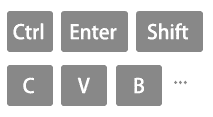
Ce sunt comenzile rapide Excel?
Comenzile rapide Excel sunt combinații de taste care oferă o modalitate mai rapidă de a efectua sarcini care în mod normal ar necesita un mouse sau mai mulți pași prin meniuri. Aceste comenzi rapide sunt concepute pentru a vă face munca în Excel mai eficientă, economisind timp și sporind productivitatea.
Avantajele comenzilor rapide Excel
- Viteză: comenzile rapide Excel vă ajută să lucrați mai rapid, permițându-vă să finalizați sarcinile în mai puțin timp.
- Eficiență: vă simplifică fluxul de lucru, eliminând nevoia de navigare manuală.
- Precizie: comenzile rapide reduc riscul de erori prin simplificarea operațiunilor complexe.
- Accesibilitate: ușor accesibile de pe tastatură, comenzile rapide vă țin mâinile pe taste.
Exemplu de utilizare a unei comenzi rapide:
Să luăm un exemplu de copiere și inserare a datelor în Excel:
În mod normal, faceți clic dreapta pe o celulă pentru a o copia, vă mutați într-o altă celulă și apoi faceți clic dreapta din nou pentru a lipi.
Utilizarea comenzilor rapide
- Selectați celula pe care doriți să o copiați.
- Anunturi Ctrl + C pentru a copia celula.

- Deplasați-vă la celula țintă.
- Anunturi Ctrl + V pentru a lipi conținutul copiat.

Acest exemplu simplu demonstrează cum comenzile rapide Excel pot înlocui mai multe clicuri ale mouse-ului și interacțiunile meniului cu doar câteva apăsări de taste.
- Vă rugăm să rețineți că comenzile rapide menționate în acest ghid se bazează pe aspectul tastaturii din SUA. Pentru utilizatorii cu dispoziții diferite de tastatură, este posibil ca combinațiile de taste să nu se alinieze exact cu cele de pe o tastatură din SUA.
- În comenzile noastre rapide:
- Un semn plus (+) înseamnă că trebuie să apăsați simultan mai multe taste.
- Un semn de virgulă (,) indică faptul că ar trebui să apăsați mai multe taste succesiv, în ordinea specificată.
Comenzi rapide utilizate cel mai frecvent
Iată câteva dintre cele mai frecvent utilizate comenzi rapide Excel:
|
Descriere (acțiune)
|
Comenzi rapide
|
|---|---|
|
Copiați celulele selectate.
|
Ctrl + C
|
|
Lipiți conținut din clipboard.
|
Ctrl + V
|
|
Tăiați celulele selectate.
|
Ctrl + X
|
|
Renunțați la ultima acțiune.
|
Ctrl + Z
|
|
Repetați ultima acțiune anulată.
|
Ctrl + Y
|
|
Salvați registrul de lucru curent.
|
Ctrl + S
|
|
Deschideți caseta de dialog de imprimare.
|
Ctrl + P
|
|
Deschideți caseta de dialog Găsiți.
|
Ctrl + F
|
|
Deschideți caseta de dialog Înlocuire.
|
Ctrl + H
|
|
Selectați tot conținutul din foaia de lucru curentă.
|
Ctrl + A
|
|
Completați cu formula.
|
Ctrl + Enter
|
|
Mergeți la celula A1.
|
Ctrl + Home
|
|
Accesați ultima celulă cu conținut.
|
Ctrl + End
|
|
Introduceți data curentă.
|
Ctrl + ;
|
|
Introduceți ora curentă.
|
Ctrl + Shift + :
|
|
Creați un tabel nou.
|
Ctrl + T or Ctrl + L
|
|
Editați celula activă.
|
F2
|
|
Introduceți un nou rând sau coloană.
|
Ctrl + Shift + +
|
|
Ștergeți rândurile sau coloanele selectate.
|
Ctrl + -
|
|
Selectați întreaga coloană.
|
Ctrl + Space
|
|
Selectați întregul rând.
|
Shift + Space
|
|
Deplasați-vă între foile dintr-un registru de lucru.
|
Ctrl + Page Up or Ctrl + Page Down
|
Comenzi rapide pentru caietul de lucru și foile de lucru
Iată câteva comenzi rapide pentru elementele de bază ale utilizării unui registru de lucru și a unei foi de lucru:
Workbook
|
Descriere (acțiune)
|
Comenzi rapide
|
|---|---|
|
Creați un nou registru de lucru.
|
Ctrl + N
|
|
Deschide registrul de lucru.
|
Ctrl + O
|
|
Salvați registrul de lucru.
|
Ctrl + S
|
|
Salvează ca.
|
Ctrl + F2
|
|
Mergeți la următorul registru de lucru.
|
Ctrl + Tab
|
|
Accesați registrul de lucru anterior.
|
Ctrl + Shift + Tab
|
|
Minimizați fereastra curentă a registrului de lucru.
|
Ctrl + F9
|
|
Maximizați fereastra curentă a registrului de lucru.
|
Ctrl + F10
|
|
Închideți registrul de lucru curent.
|
Ctrl + F4
|
|
Închideți Excel (închideți registrul de lucru curent numai când s-au deschis registrele de lucru).
|
Alt + F4
|
Fisa de lucru
|
Descriere (acțiune)
|
Comenzi rapide
|
|---|---|
|
Introduceți o nouă foaie de lucru.
|
Shift + F11
|
|
Treceți la următoarea fișă de lucru.
|
Ctrl + PgDn
|
|
Accesați foaia de lucru anterioară.
|
Ctrl + PgUp
|
|
Redenumiți foaia de lucru curentă.
|
Alt + H, O, R
|
|
Ștergeți foaia de lucru curentă.
|
Alt + E, L
|
|
Mutați foaia de lucru curentă.
|
Alt + E, M
|
|
Selectați foile de lucru adiacente.
|
Ctrl + Shift + PgUp/PgDn
|
|
Selectați foi de lucru care nu sunt adiacente.
|
Ctrl + Mouse click cells
|
|
Imprimare.
|
Ctrl + P
|
|
Deschideți fereastra de previzualizare la imprimare.
|
Ctrl + F2
|
|
A mari.
|
Ctrl + Mouse Wheel Up
|
|
A micsora.
|
Ctrl + Mouse Wheel Down
|
|
Protejați foaia.
|
Alt + R, P, s
|
Formatarea celulelor și introducerea comenzilor rapide
Iată câteva comenzi rapide pentru formatarea celulelor sau introducerea datelor:
Formatarea
|
Descriere (acțiune)
|
Comenzi rapide
|
|---|---|
|
Aplicați caracteristica Format Cells.
|
Ctrl + 1
|
|
Format de afișare a celulelor cu fila Font selectată.
|
Ctrl + Shift + F
|
|
Aplicați sau eliminați bold.
|
Ctrl + B
|
|
Aplicați sau eliminați caracterele cursive.
|
Ctrl + I
|
|
Aplicați sau eliminați sublinierea.
|
Ctrl + U
|
|
Aplicați sau eliminați barajul.
|
Ctrl + 5
|
|
Aliniere la centru.
|
Alt + H, A, C
|
|
Alinia la stânga.
|
Alt + H, A, L
|
|
Aliniați dreapta.
|
Alt + H, A, R
|
|
indentare.
|
Alt + H, 6
|
|
Eliminați indentarea.
|
Alt + H, 5
|
|
Încadra textul.
|
Alt + H, W
|
|
Măriți dimensiunea fontului cu un pas.
|
Alt + H, F, G
|
|
Reduceți dimensiunea fontului cu un pas.
|
Alt + H, F, K
|
|
Aplicați formatul general.
|
Ctrl + Shift + ~
|
|
Aplicați formatul numeric.
|
Ctrl + Shift + !
|
|
Aplicați formatul de timp.
|
Ctrl + Shift + @
|
|
Aplicați formatul de dată.
|
Ctrl + Shift + #
|
|
Aplicați formatul valutar.
|
Ctrl + Shift + $
|
|
Aplicați formatul procentual.
|
Ctrl + Shift + %
|
|
Aplicați formatul științific.
|
Ctrl + Shift + ^
|
Introducerea
|
Descriere (acțiune)
|
Comenzi rapide
|
|---|---|
|
Introduceți datele și mutați-vă în jos.
|
Enter
|
|
Introduceți datele și treceți în sus.
|
Shift + Enter
|
|
Introduceți datele și mutați-vă la dreapta.
|
Tab
|
|
Introduceți datele și mutați-vă la stânga.
|
Shift + Tab
|
|
Introduceți datele și rămâneți în aceeași celulă.
|
Ctrl + Enter
|
|
Editați celula curentă.
|
F2
|
|
Inserați o nouă linie într-o celulă.
|
Alt + Enter
|
|
Introduceți data curentă.
|
Ctrl + ;
|
|
Introduceți ora curentă.
|
Ctrl + Shift + :
|
|
Completați în jos din celula de mai sus.
|
Ctrl + D
|
|
Completați chiar din celula din stânga.
|
Ctrl + R
|
|
Copiați valoarea din celula de mai sus.
|
Ctrl + Shift + "
|
|
Introduceți hyperlink.
|
Ctrl + K
|
|
Umplere flash.
|
Ctrl + E
|
Comenzi rapide pentru navigarea și vizualizarea datelor
Iată câteva dintre cele mai frecvent utilizate comenzi rapide Excel pentru navigarea și vizualizarea datelor:
|
Descriere (acțiune)
|
Comenzi rapide
|
|---|---|
|
Mutați o celulă la dreapta.
|
→
|
|
Mutați o celulă la stânga.
|
←
|
|
Mutați o celulă în sus.
|
↑
|
|
Mutați o celulă în jos.
|
↓
|
|
Mutați un ecran spre dreapta.
|
Alt + PgDn
|
|
Mutați un ecran spre stânga.
|
Alt + PgUp
|
|
Mutați un ecran în sus.
|
PgUp
|
|
Mutați un ecran în jos.
|
PgDn
|
|
Deplasați-vă la marginea dreaptă a regiunii de date.
|
Ctrl + →
|
|
Deplasați-vă la marginea stângă a regiunii de date.
|
Ctrl + ←
|
|
Mutați la marginea superioară a regiunii de date.
|
Ctrl + ↑
|
|
Mutați la marginea de jos a regiunii de date.
|
Ctrl + ↓
|
|
Mutați la începutul rândului.
|
Home
|
|
Treceți la ultima celulă din foaia de lucru care conține date.
|
Ctrl + End
|
|
Treceți la prima celulă din foaia de lucru.
|
Ctrl + Home
|
|
Deschideți dialogul Accesați.
|
Ctrl + G or F5
|
|
Afișați caseta de dialog Găsiți.
|
Ctrl + F
|
Comenzi rapide de selecție
Iată câteva dintre cele mai frecvent utilizate comenzi rapide Excel pentru selectarea datelor:
|
Descriere (acțiune)
|
Comenzi rapide
|
|---|---|
|
Selectați prima celulă a selecției.
|
Shift + Backspace
|
|
Selectați regiunea curentă dacă foaia de lucru conține date.
Apăsați din nou pentru a selecta întreaga foaie de lucru.
|
Ctrl + A
|
|
Selectați întregul interval de date reale utilizate pe foaia de lucru curentă.
|
Ctrl + Home , Ctrl + Shift + End
|
|
Selectați întreaga coloană.
|
Ctrl + Space
|
|
Selectați întregul rând.
|
Shift + Space
|
|
Selectați toate celulele din dreapta.
|
Ctrl + Shift + →
|
|
Selectați toate celulele din stânga.
|
Ctrl + Shift + ←
|
|
Selectați coloana din celula selectată până la sfârșitul tabelului.
|
Ctrl + Shift + ↓
|
|
Selectați toate celulele deasupra celulei selectate.
|
Ctrl + Shift + ↑
|
|
Selectați toate celulele de sub celula selectată.
|
Ctrl + Shift + ↓
|
|
Extinde selecția.
|
Shift + Click
|
|
Adăugați celule neadiacente la selecție.
|
Ctrl + Click
|
|
Selectați celulele cu comentarii.
|
Ctrl + Shift + O
|
|
Selectați numai celule vizibile.
|
Alt + ;
|
Comenzi rapide pentru rânduri și coloane
Iată câteva dintre cele mai frecvent utilizate comenzi rapide Excel pentru operarea rândurilor și coloanelor:
|
Descriere (acțiune)
|
Comenzi rapide
|
|---|---|
|
Afișează caseta de dialog Inserare.
|
Ctrl + +
|
|
Introduceți numărul selectat de rânduri.
|
Ctrl + +
|
|
Introduceți numărul selectat de coloane.
|
Ctrl + +
|
|
Afișează caseta de dialog Ștergere.
|
Ctrl + -
|
|
Ștergeți numărul selectat de rânduri.
|
Ctrl + -
|
|
Ștergeți numărul selectat de coloane.
|
Ctrl + -
|
|
Ștergeți conținutul celulelor selectate.
|
Delete
|
|
Ascundeți coloanele.
|
Ctrl + 0 (zero)
|
|
Ascunde rândurile.
|
Ctrl + 9
|
| Afișați rândurile |
Ctrl + Shift + 9
|
|
Grupați rânduri sau coloane (cu rândurile/coloanele selectate).
|
Alt + Shift + →
|
|
Degrupați rândurile sau coloanele (cu rândurile/coloanele selectate).
|
Alt + Shift + ←
|
|
Deschide caseta de dialog Grup (nu sunt selectate rânduri/coloane).
|
Alt + Shift + →
|
|
Deschideți caseta de dialog de grupare (fără rânduri/coloane selectate).
|
Alt + Shift + ←
|
|
Ascundeți sau afișați simbolurile de contur.
|
Ctrl + 8
|
Comenzi rapide pivotabile
Iată câteva comenzi rapide Excel pentru PivotTable:
|
Descriere (acțiune)
|
Comenzi rapide
|
|---|---|
|
Creați un tabel pivot.
|
Alt + N, V
|
|
Selectați întregul tabel pivot.
|
Ctrl + A
|
|
Grupați articolele din tabelul pivot.
|
Alt + Shift + →
|
|
Degrupați elementele din tabelul pivot.
|
Alt + Shift + ←
|
|
Ascundeți (filtrați) elementul din tabelul pivot.
|
Ctrl + -
|
|
Afișați (ștergeți filtrul activat) elementul din tabelul pivot.
|
Alt + H, S, C
|
|
Introduceți diagrama pivot.
|
Alt + N, S, Z, C
|
Comenzi rapide pentru formule
Iată câteva dintre cele mai frecvent utilizate comenzi rapide Excel pentru formulele de operare:
|
Descriere (acțiune)
|
Comenzi rapide
|
|---|---|
|
Comutați referințele absolute și relative (în modul de editare a celulei).
|
F4
|
|
Acceptați funcția cu completare automată.
|
Tab
|
|
Suma celulele deasupra celulei active din aceeași coloană.
|
Alt + =
|
|
Activați și dezactivați afișarea formulelor.
|
Ctrl + `
|
|
Inserați argumente ale funcției.
|
Ctrl + Shift + A
|
|
Introduceți formula matricei.
|
Ctrl + Shift + Enter
|
Comenzile rapide Excel sunt un instrument valoros pentru oricine lucrează cu foi de calcul. Indiferent dacă sunteți un începător sau un utilizator Excel cu experiență, cunoașterea și utilizarea acestor comenzi rapide vă poate ajuta să efectuați sarcini mai rapid și mai eficient. Această listă cuprinzătoare acoperă comenzi rapide pentru diferite aspecte ale Excel, de la navigarea și selectarea celulelor până la formatarea și lucrul cu formule. Începeți să încorporați aceste comenzi rapide în fluxul dvs. de lucru Excel și urmăriți creșterea productivității.
Pentru mai multe strategii Excel care schimbă jocul, care vă pot îmbunătăți gestionarea datelor, explorați mai departe aici..
Cele mai bune instrumente de productivitate Office
Kutools pentru Excel - Vă ajută să vă distingeți de mulțime
Kutools pentru Excel se mândrește cu peste 300 de caracteristici, Asigurați-vă că ceea ce aveți nevoie este la doar un clic distanță...

Fila Office - Activați lectura și editarea cu file în Microsoft Office (includeți Excel)
- O secundă pentru a comuta între zeci de documente deschise!
- Reduceți sute de clicuri de mouse pentru dvs. în fiecare zi, spuneți adio de la mâna mouse-ului.
- Vă crește productivitatea cu 50% atunci când vizualizați și editați mai multe documente.
- Aduce file eficiente la Office (inclusiv Excel), la fel ca Chrome, Edge și Firefox.

Cuprins
- Ce sunt comenzile rapide Excel?
- Comenzi rapide utilizate cel mai frecvent
- Comenzi rapide pentru caietul de lucru și foile de lucru
- Formatarea celulelor și introducerea comenzilor rapide
- Comenzi rapide pentru navigarea și vizualizarea datelor
- Comenzi rapide de selecție
- Comenzi rapide pentru rânduri și coloane
- Comenzi rapide pivotabile
- Comenzi rapide pentru formule
- Articole pe aceeaşi temă
- Cele mai bune instrumente de productivitate de birou
- Comentarii
